JioがAndroidデバイスに広告を表示しないようにする方法

Jioはインドの通信業界に革命をもたらしました。しかし、彼らのサービスは広告でいっぱいです。広告は時々表示され、ユーザーとしてのエクスペリエンスを損なう可能性があります。

あなたはあなたのAndroid携帯電話で多くのことをしているので、すべてを覚えようとすることはほとんど不可能です。さらに考えられないのは、数日前にアクセスしたサイトの名前を思い出して、もう一度アクセスしたいということです。
1日で非常に多くのアプリやサイトを通過するため、アクティビティに表示されるものを使用したかどうかさえ覚えていない可能性があります。Androidデバイスで行うすべてのことを登録するには、Googleアクティビティを有効にすることをお勧めします。
Androidデバイスで何を見ているかを確認するには、myactivity.google.comにアクセスして、確認するアカウントにサインインします。最初にサインインすると、今日アクセスしたものを含む次の画像が表示されます。
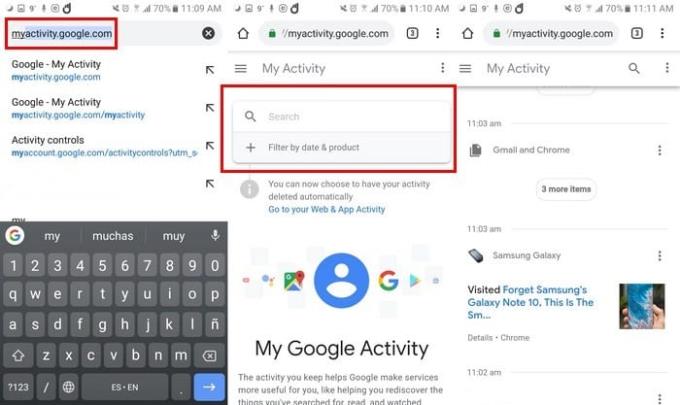
過去数日間のアクティビティを表示するには、下にスワイプすると、今日、昨日、前日などのアクティビティが表示されます。
Googleアクティビティにアクセスしたので、それを表示および管理する方法を確認する必要があります。アクティビティリストには、表示したコンテンツの画像も含まれ、表示した内容を思い出すのに役立ちます。
アクティビティリストには、何をいつ表示したかが表示されます。この情報には、特定のアプリをどのくらい使用したかは表示されません。[詳細]オプションを選択すると、日付、時刻、OS、デバイスのモデルなどの情報を表示できます。
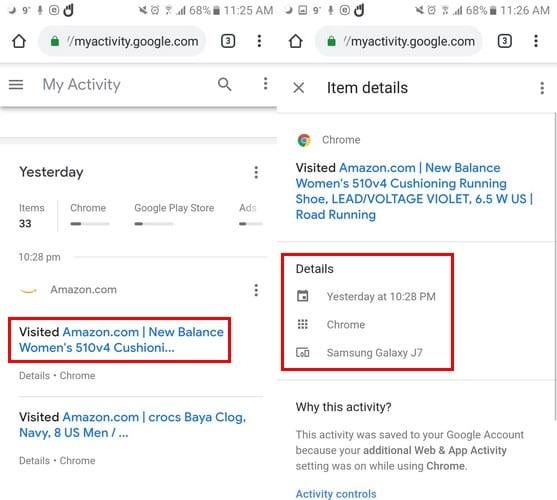
アクティビティには、Googleアシスタントに尋ねた内容も表示されます。また、聞きたい場合は、右側に再生ボタンがあります。Googleアクティビティには、読んだ記事のタイトルが表示されるだけでなく、その記事へのリンクも表示されます。
リストから見たものを消去するのは簡単です。オプションの右側にある3つのドットをタップ/クリックして、削除オプションを選択します。日付またはトピックや製品ごとにGoogleアクティビティを消去することができます。
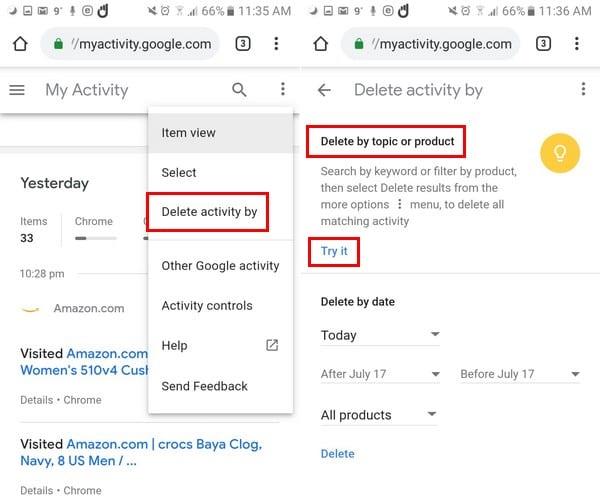
トピックごとに消去するには、右上の3つのドットをタップし、オプションで[アクティビティを削除]を選択します。件名で消去するオプションが上部に表示されます。青いタップして単語を試してください。検索バーに、Googleに検索させたいキーワードを入力します。
表示される結果はすべて、入力した単語と関係があります。私の場合、Androidという単語を入力しました。アクティビティを消去するには、3つのドットをもう一度タップし、結果の削除をタップします。
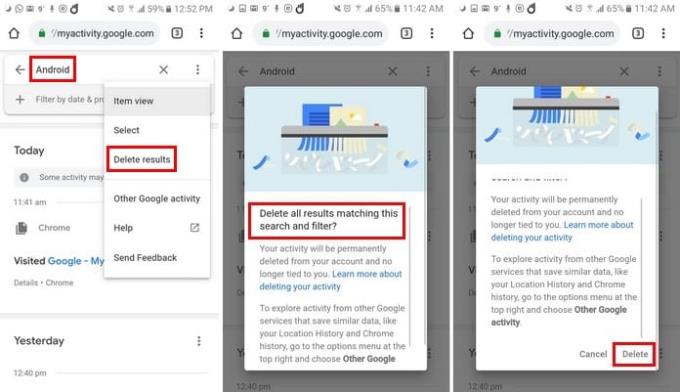
このオプションを使用すると、キーワードに関係するすべてのものが削除されますが、特定の結果のみを消去する場合は、結果の削除ではなく、選択オプションを選択してください。
オプションを選択すると、Googleアクティビティのそれぞれにボックスが表示されます。消去したいものを選択すると、青色に変わるので、選択されていることがわかります。削除したいものを選択したら、ゴミ箱アイコンをタップします。
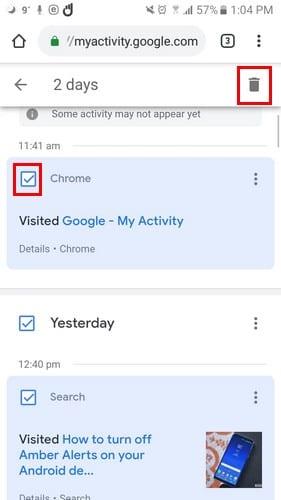
Googleアクティビティを検索すると、サイトの名前を覚えておく必要がある場合に非常に便利ですが、数日前にアクセスしたサイトしか思い出せません。Googleのアクティビティを表示するには、ページ上部の検索バーをクリックしてキーワードで検索します。
検索バーの下に、日付でフィルタリングするオプションがあります。今日、昨日、過去7日間、過去30日間、常時、カスタムで検索できます。「後/前」の後に今日の日付が続くというオプションを選択すると、関心のある時間をタップする必要がある場所にカレンダーが表示されます。
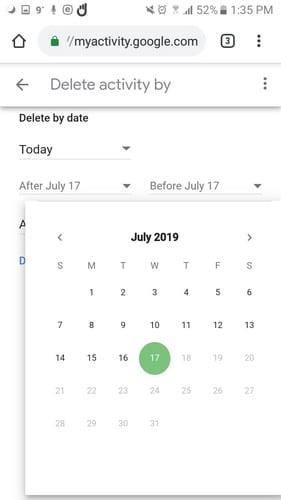
Google製品でフィルタリングするオプションもあります。それらすべてを検索するには、[すべての製品が含まれていない場合はすべての製品]チェックボックスをオンにし、検索に含めるサービスのチェックボックスをオンにします。
あなたがすることすべてをグーグルが登録するという考えが少し怖すぎるなら、あなたのグーグル活動を無効にすることができる方法があります。右上の3つのドットをクリックして、[アクティビティコントロール]に移動します。
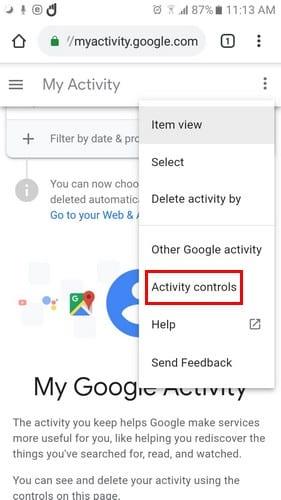
新しいウィンドウには、Webとアプリのアクティビティ、ロケーション履歴、デバイス情報など、無効にできるすべてのオプションが表示されます。
各オプションの右側に、必要なオプションをオフにするオプションが表示されます。各オプションには、それらを個別に管理するオプションもあります。残念ながら、一度にすべてをオフにするオプションはありません。
グーグルが私たちよりも私たちについてもっと知っているかもしれないほど秘密ですが、少なくともあなたはあなたがあなたの情報をどのように管理することができるかについてのオプションがあります。すべてのGoogleアクティビティを表示できるようにしますか?コメントであなたの考えを共有してください。
Jioはインドの通信業界に革命をもたらしました。しかし、彼らのサービスは広告でいっぱいです。広告は時々表示され、ユーザーとしてのエクスペリエンスを損なう可能性があります。
AndroidスマートフォンまたはタブレットがWi-Fiネットワークに接続しない場合に試すべきことのリスト。
複数のAndroidユーザーは、デバイス上の独自のアプリとデータを使用して独自のスペースを持つことができます。すべてを設定する方法は次のとおりです。
FXファイルエクスプローラーは、ユーザーがAndroidフォンプラットフォームをデスクトッププラットフォームに変更できるようにするツールです。Androidバージョン2.2の携帯電話で動作します
AndroidでBluetoothヘッドセットを使用している場合、音量レベルが低くなっていますか。この修正で問題を解決します。
格安航空券を見つけることは、休暇の時間がくると最初に考えることです。誰がお金を節約したくないでしょう?しかし、非常に多くのオプションがあります
あなたが熱心なAndroidユーザーであれば、スマートフォンにたくさんのアプリがインストールされている可能性があります。その結果、十分なストレージスペースがないことは
Androidデバイスでペアレンタルコントロールを有効にして使用する方法を学びます。
Animojisは、Animojisが発売されたときにiPhoneの最も話題になった機能の1つでしたが、現在はiPhoneXのみに制限されています。ただし、Androidデバイスで同等のものを取得する方法があります。
このチュートリアルでは、紛失または盗難にあったスマートフォンを見つけるためにできる限りのことをしてください。
画面をキャプチャしようとすると、セキュリティポリシーメッセージが原因でCanttakeスクリーンショットが表示される理由を確認してください。
この投稿であなたが知らないかもしれないいくつかのGboardのトリックを学びましょう。
Androidユーザーは、何年もの間、モバイルにダークモードまたはテーマを追加するようGoogleに訴えてきました。有効にする方法は次のとおりです。
ファイルマネージャーアプリのおかげで、ファイルを簡単に管理できます。File Manager Proは、管理に役立つ有料のファイル管理アプリの1つです。
Androidデバイスでの通知が遅れたり、正しく表示されない可能性がある一般的な問題を修正する方法を学びます。
ゲームは、昔のアーケード時代からコンソール、コンピューター、そして最近ではモバイルにまで移行してきました。まだいくつかの偏見がありますが
Zedgeアプリを使用して、Androidデバイス上の何千もの異なる着信音から選択する機能を学びます。
ほとんどの場合、携帯電話のアプリは必要なために存在し、ある時点でダウンロードしますが、これはすべてのアプリに当てはまるわけではありません。
Androidに対するAppleデバイスの優位性については常に誇大宣伝がありました。Appleの賞賛は何年にもわたって高品質の製品で正当化されてきましたが、Androidは追いついてきており、今ではiPadを上回っています。
Androidデバイスの設定アプリで開発者向けオプションのセレクチンをオンにする方法を学びます。
Facebookストーリーは作成するのがとても楽しいです。Androidデバイスとコンピュータでストーリーを作成する方法を紹介します。
このチュートリアルでは、Google Chrome と Mozilla Firefox での自動再生される迷惑な動画を無効にする方法を学びます。
Samsung Galaxy Tab S8が黒い画面で固まってしまい、電源が入らない問題を解決します。
Fireタブレットでメールアカウントを追加または削除しようとしているですか?この包括的ガイドでは、プロセスをステップバイステップで説明し、お気に入りのデバイスでメールアカウントを迅速かつ簡単に管理する方法をお教えします。見逃せない必見のチュートリアルです!
Androidデバイスでのアプリの自動起動を永久に防ぐための二つの解決策を示すチュートリアルです。
このチュートリアルでは、Google メッセージングアプリを使用して Android デバイスからテキストメッセージを転送する方法を説明します。
Android OSでスペルチェック機能を有効または無効にする方法。
Samsungが新しい旗艦タブレットのラインナップを発表したとき、注目すべき点がたくさんありました。 Galaxy Tab S9とS9+は、Tab S8シリーズに期待されるアップグレードをもたらすだけでなく、SamsungはGalaxy Tab S9 Ultraも導入しました。
Amazon Kindle Fireタブレットで電子書籍を読むのが好きですか? Kindle Fireで本にメモを追加し、テキストをハイライトする方法を学びましょう。
Samsung Galaxy Tab S9タブレットでデベロッパーオプションとUSBデバッグを有効にする方法について説明するチュートリアルです。


























